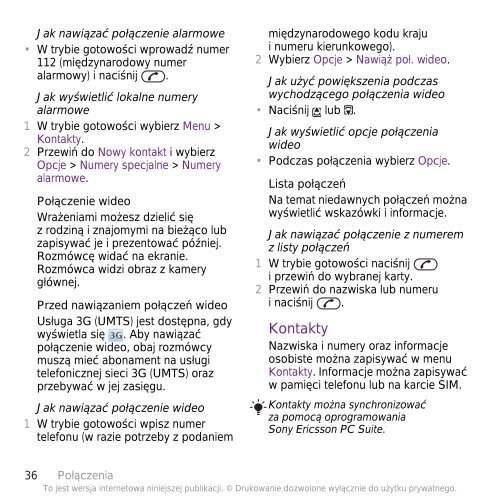Dziękujemy za zakup telefonu Sony Ericsson C905 Cyber- shot ...
Dziękujemy za zakup telefonu Sony Ericsson C905 Cyber- shot ...
Dziękujemy za zakup telefonu Sony Ericsson C905 Cyber- shot ...
Create successful ePaper yourself
Turn your PDF publications into a flip-book with our unique Google optimized e-Paper software.
Jak nawią<strong>za</strong>ć połączenie alarmowe<br />
• W trybie gotowości wprowadź numer<br />
112 (międzynarodowy numer<br />
alarmowy) i naciśnij .<br />
Jak wyświetlić lokalne numery<br />
alarmowe<br />
1 W trybie gotowości wybierz Menu ><br />
Kontakty.<br />
2 Przewiń do Nowy kontakt i wybierz<br />
Opcje > Numery specjalne > Numery<br />
alarmowe.<br />
Połączenie wideo<br />
Wrażeniami możesz dzielić się<br />
z rodziną i znajomymi na bieżąco lub<br />
<strong>za</strong>pisywać je i prezentować później.<br />
Rozmówcę widać na ekranie.<br />
Rozmówca widzi obraz z kamery<br />
głównej.<br />
Przed nawią<strong>za</strong>niem połączeń wideo<br />
Usługa 3G (UMTS) jest dostępna, gdy<br />
wyświetla się . Aby nawią<strong>za</strong>ć<br />
połączenie wideo, obaj rozmówcy<br />
muszą mieć abonament na usługi<br />
telefonicznej sieci 3G (UMTS) oraz<br />
przebywać w jej <strong>za</strong>sięgu.<br />
Jak nawią<strong>za</strong>ć połączenie wideo<br />
1 W trybie gotowości wpisz numer<br />
<strong>telefonu</strong> (w razie potrzeby z podaniem<br />
międzynarodowego kodu kraju<br />
i numeru kierunkowego).<br />
2 Wybierz Opcje > Nawiąż poł. wideo.<br />
Jak użyć powiększenia podc<strong>za</strong>s<br />
wychodzącego połączenia wideo<br />
• Naciśnij lub .<br />
Jak wyświetlić opcje połączenia<br />
wideo<br />
• Podc<strong>za</strong>s połączenia wybierz Opcje.<br />
Lista połączeń<br />
Na temat niedawnych połączeń można<br />
wyświetlić wskazówki i informacje.<br />
Jak nawią<strong>za</strong>ć połączenie z numerem<br />
z listy połączeń<br />
1 W trybie gotowości naciśnij<br />
i przewiń do wybranej karty.<br />
2 Przewiń do nazwiska lub numeru<br />
i naciśnij .<br />
Kontakty<br />
Nazwiska i numery oraz informacje<br />
osobiste można <strong>za</strong>pisywać w menu<br />
Kontakty. Informacje można <strong>za</strong>pisywać<br />
w pamięci <strong>telefonu</strong> lub na karcie SIM.<br />
Kontakty można synchronizować<br />
<strong>za</strong> pomocą oprogramowania<br />
<strong>Sony</strong> <strong>Ericsson</strong> PC Suite.<br />
36 Połączenia<br />
To jest wersja internetowa niniejszej publikacji. © Drukowanie dozwolone wyłącznie do użytku prywatnego.